デフォルトのUbuntuデスクトップは、ごく一部の形式のメディアファイル(動画や音楽のファイル)しか再生できません。このページでは、Ubuntuで各種形式のメディアファイルを再生できるようセットアップする方法を初心者にも分かりやすく解説します。
スマホやデジカメで撮影した動画ファイルや、ClipGrabなどでダウンロードした動画ファイル、および各種形式の音楽ファイルをUbuntuデスクトップで再生するには、「メディアコーデック」をインストールする必要があります。デフォルトでインストールされていないのは、メディアコーデックを収録したインストールDVDやPCを「販売」すると、国や地域によっては特許料が発生するなどの問題があるためです。そのためユーザー自身がインストールしなければならない、というわけです。
動画や音楽にはさまざまな圧縮方式があり、それぞれに必要とするコーデックが異なります。Ubuntuの場合、「ubuntu-restricted-extras」パッケージを追加すれば、動画や音楽の再生に必要なコーデックのほか、権利関係によりデフォルトではインストールされないフォントなどもインストールされます。以下のボタンを押して、Ubuntuソフトウェアでインストールを行うことができます。
Firefoxでこのページを開いているなら、次のダイアログが表示されます。
「リンクを開く」をクリックすると、次のダイアログが表示されます。「今後aptリンクは同様に処理する」にチェックを入れておけば、次回から確認ダイアログを省略できます。
「インストール」をクリックし、パスワードを入力して認証を行うと、インストールが実行されます。
インストール処理の途中で「Microsoft TrueType core fonts」のライセンスダイアログが表示されます。内容を確認し、インストールするならチェックを入れて「Next」をクリックしましょう。なお、チェックを入れなくてもフォントがインストールされないだけで、動画や音楽の再生には関係ありません。
なお、「端末」を開いて、以下のコマンドを実行してインストールすることも可能です。
sudo apt install -y ubuntu-restricted-extrasインストール後、「ファイル」アプリ(Nautilus)で動画ファイルや音楽ファイルをダブルクリックすれば、アプリが起動して再生されます。
関連記事
「VLCメディアプレイヤー」をインストールして動画や音楽のファイルを再生する方法については、以下の記事を参照してください。
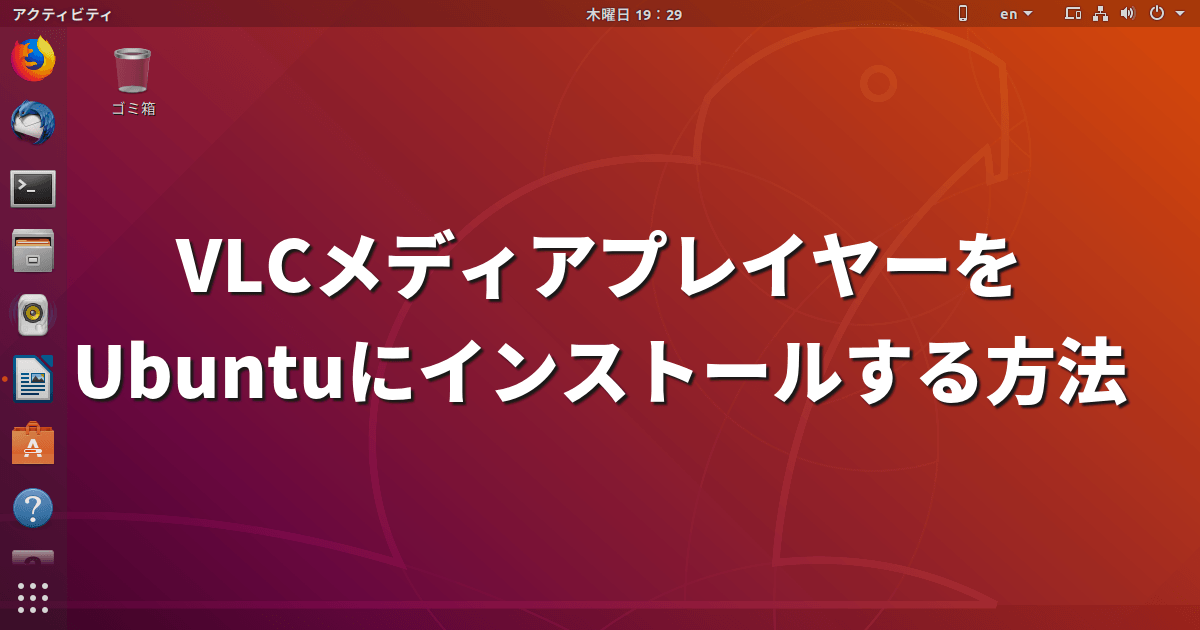
更新履歴
2018-08-28 Ubuntu 18.04 LTSで動作を確認

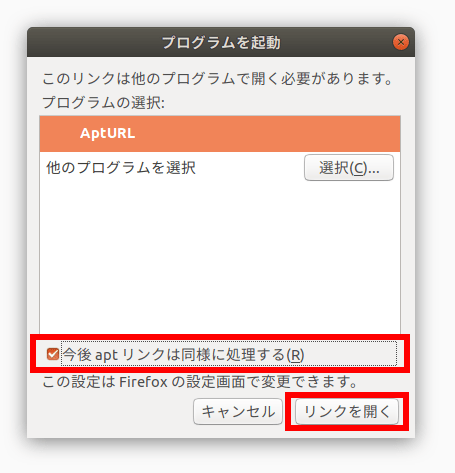

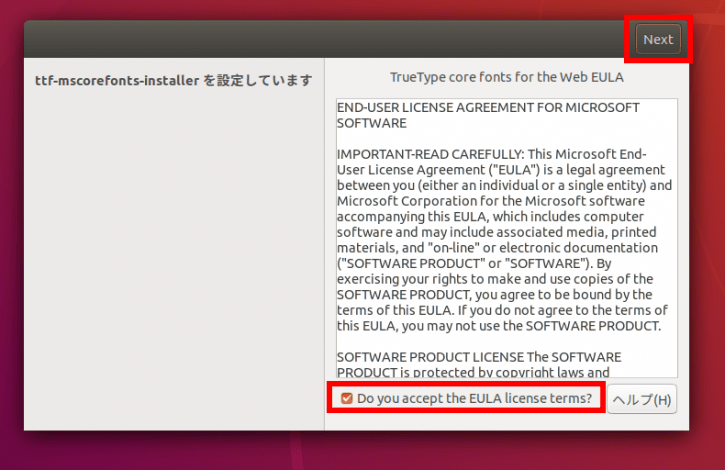
コメント